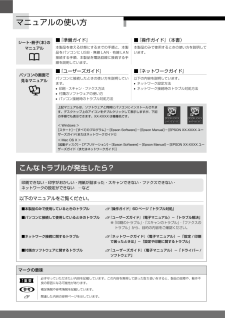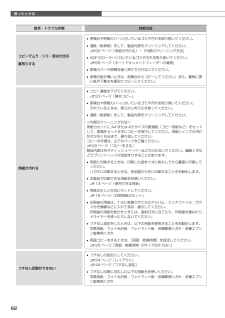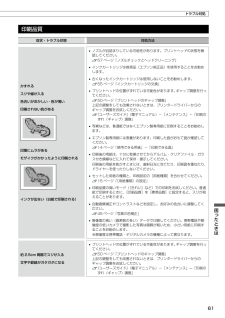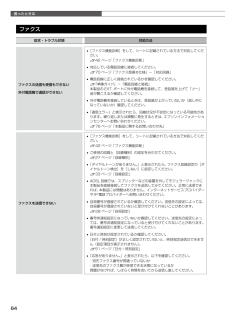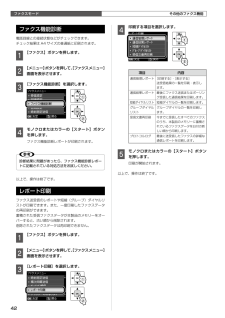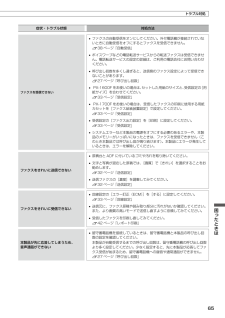Q&A
取扱説明書・マニュアル (文書検索対応分のみ)
"対処方法"2 件の検索結果
"対処方法"20 - 30 件目を表示
全般
質問者が納得完了というのは、結果がでましたという意味でしょう。そして、枚数は0ということでしょう。つまり送れてない。
実際に送れてないのですか?
手動で送れるという事は、電送スピードではありませんね。信号送出レベルも問題ないですね。
残るは、相手FAXとのリンクがうまく取れないということでしょう。
情報が少ないのでここまでしか判りません。
補足:やはり、相手機とのリンクがとれてません。
説明書 p27 の回線種別 が プッシュになっていなかったらプッシュに変更、その後手動送信で送信できたらプッシュのままに設定。
...
4941日前view108
全般
質問者が納得もう補足は出来ないと思いますので、再質問に成ってしまうかもしれませんが。
「数ヶ月に1回くらいの頻度なのですが、電源が勝手に切れてしまいます」の意味がイマイチ理解しにくいです。
・数ヶ月電源を入れっぱなしにしているが、たまにいつの間にか切れている。
・毎日ON/OFFしているが、数ヶ月に1回くらいいつの間にか切れている。
と、どちらにも解釈出来ます。どちらでしょうか?
4408日前view120
マニュアルの使い方シート・冊子(本)の マニュアル■ 『準備ガイド』本製品を使える状態にするまでの手順と、本製品をパソコンに USB・無線 LAN・有線 LAN接続する手順、本製品を電話回線に接続する手順を説明しています。■ 『操作ガイド』(本書)本製品のみで使用するときの使い方を説明しています。パソコンの画面で 見るマニュアル■ 『ユーザーズガイド』パソコンに接続したときの使い方を説明しています。• 印刷・スキャン・ファクス方法• 付属のソフトウェアの使い方• パソコン接続時のトラブル対処方法■ 『ネットワークガイド』以下の内容を説明しています。• ネットワーク設定方法• ネットワーク接続時のトラブル対処方法上記マニュアルは、ソフトウェアと同時にパソコンにインストールされます。デスクトップ上のアイコンをダブルクリックして表示しますが、下記の手順でも表示できます。XX-XXXX は機種名です。< Windows >[スタート]-[すべてのプログラム]-[Epson Software]-[Epson Manual]-[EPSON XX-XXXX ユーザーズガイド(またはネットワークガイド)]< Mac OS X...
62困ったときは症状・トラブル状態 対処方法コピーでムラ・シミ・斑点が出る裏写りする• 原稿台や原稿カバーに付いているゴミや汚れを取り除いてください。• 通紙(給排紙)をして、製品内部をクリーニングしてください。N 62 ページ「用紙が汚れる」-「内部のクリーニング方法」• ADF のローラーに付いているゴミや汚れを取り除いてください。N 69 ページ「オートドキュメントフィーダーの清掃」• 原稿カバーや原稿を強く押さえ付けないでください。• 原稿の紙が薄いときは、原稿台からコピーしてください。また、裏側に黒い紙や下敷きを重ねてコピーしてください。用紙が汚れる• コピー濃度を下げてください。N 23 ページ「基本コピー」• 原稿台や原稿カバーに付いているゴミや汚れを取り除いてください。汚れているときは、柔らかい布でふき取ってください。• 通紙(給排紙)をして、製品内部をクリーニングしてください。<内部のクリーニング方法>用紙カセットに A4 または A3 サイズの普通紙(コピー用紙など)をセットして、原稿をセットせずにコピーを実行してください。用紙にインクの汚れが付かなくなるまで、繰り返してください。コピーの...
60困ったときはトラブル対処電源・操作パネル症状・トラブル状態 対処方法電源が入らない電源ランプが点滅・点灯しない• 【電源】ボタンを長めに押してください。• 電源プラグをコンセントにしっかりと差し込んでください。• 壁などに固定されているコンセントに直接接続してください。電源が切れない【電源】ボタンを長めに押してください。それでも電源が切れないときは、電源プラグをコンセントから抜いてください。その後、プリントヘッドの乾燥を防ぐため、電源を入れ直して【電源】ボタンを押して電源を切ってください。液晶ディスプレイが暗くなった液晶ディスプレイがスリープモードになっています。いずれかのボタンを押すと、操作画面が表示されます。※ 画面に表示されたメッセージの内容がわからないときは、以下のページをご覧ください。N 67 ページ「メッセージが表示されたら」給紙・排紙症状・トラブル状態 対処方法用紙が詰まった無理やり引き抜かないでください。以下のページの手順に従って取り除いてください。N 58 ページ「詰まった用紙の取り除き」斜めに給紙される重なって給紙される用紙が給紙されない用紙が排出されてしまう• PX-1700F をお...
61困ったときはトラブル対処印刷品質症状・トラブル状態 対処方法かすれるスジや線が入る色合いがおかしい・色が薄い印刷されない色がある印刷にムラがあるモザイクがかかったように印刷されるインクが出ない(白紙で印刷される)• ノズルが目詰まりしている可能性があります。プリントヘッドの状態を確認してください。N 57 ページ「ノズルチェックとヘッドクリーニング」• インクカートリッジは推奨品(エプソン純正品)を使用することをお勧めします。• 古くなったインクカートリッジは使用しないことをお勧めします。N 55 ページ「インクカートリッジの交換」• プリントヘッドの位置がずれている可能性があります。ギャップ調整を行ってください。N 50 ページ「プリントヘッドのギャップ調整」上記の調整をしても改善されないときは、プリンタードライバーからのギャップ調整をお試しください。N 『ユーザーズガイド』(電子マニュアル)-「メンテナンス」-「印刷のずれ(ギャップ)調整」• 写真などは、普通紙ではなくエプソン製専用紙に印刷することをお勧めします。• エプソン製専用紙には表裏があります。印刷した面がおもて面か確認してください。N 14...
12パネル裏側のレバーをつまみながら動かすレバー操作パネルの使い方操作パネルの名称と働きパネルの角度調整見やすい、操作しやすい位置に調整してください。【電源】ボタン電源の入 / 切をします。写真モード用のボタンN43 ページ「写真の印刷(メモリーカードから印刷)」コピーモード用のボタンN22 ページ「コピーモード」液晶ディスプレイ・選択 / 設定ボタン液晶ディスプレイに表示される案内に従って、ボタンを押してメニューや項目を選択したり、印刷枚数を設定したりします。N13 ページ「画面上のガイド」※ 13 分以上操作しないとスリープモードになり、ディスプレイの表示が消えます。再表示するにはいずれかのボタンを押してください。テンキー(数字キー)数字・ファクス番号・文字などの入力や、設定項目 ・設定値の選択をします。枚数設定時などには、【*】キーを【-】ボタン、【♯】キーを【+】ボタンとしても使用します。ファクスモード用のボタンN26 ページ「ファクスモード」スキャンモード用のボタンN49 ページ「スキャン」ネットワークランプ無線 LAN に接続すると点灯します。【両面設定】ボタン(PX-1700F のみ)両面コピー...
66困ったときは トラブル対処その他症状・トラブル状態 対処方法ヘッドクリーニングが動作しない• 本製品にエラーが発生しているときは、画面の指示に従ってエラーを解除してください。• 十分なインク残量がないとヘッドクリーニングができません。新しいインクカートリッジに交換してください。N 55 ページ「インクカートリッジの交換」約 10 分以上連続して印刷をしている途中、印刷速度が遅くなった• 印刷速度が極端に遅くなったときは、印刷を中断し電源の入った状態で 30分以上放置してください。印刷を再開すると、通常の速度で印刷できるようになります。高温による製品内部の損傷を防ぐための機能が働いているのが原因ですが、印刷速度が遅くなっても印刷は継続できます。また、電源を切って放置しても、印刷速度は回復しません。製品に触れた際に電気を感じる (漏洩電流)• アース(接地)を取ることをお勧めします。• 多数の周辺機器を接続している環境下では、本製品に触れた際に電気を感じることがあります。日付・時刻がずれている• 日付・時刻を正しく設定してください。N 51 ページ「日付 / 時刻設定」写真選択画面で[?]が表示される• 非対...
64困ったときはファクス症状・トラブル状態 対処方法ファクスの送信も受信もできない外付電話機で通話ができない• [ファクス機能診断]をして、シートに記載されている方法で対処してください。N 42 ページ「ファクス機能診断」• 対応している電話回線に接続してください。N 70 ページ「ファクス部基本仕様」-「対応回線」• 電話回線に正しく接続されているかを確認してください。N 『準備ガイド』-「電話回線と接続」本製品の EXT. ポートに外付電話機を接続して、受話器を上げて「ツー」音が聞こえるか確認してください。• 外付電話機を接続しているときは、受話器が上がっていないか(話し中になっていないか)確認してください。• 「通信エラー」と表示されたら、回線状況が不安定になっている可能性があります。繰り返しまたは頻繁に発生するときは、エプソンインフォメーションセンターへお問い合わせください。N 76 ページ「本製品に関するお問い合わせ先」ファクスを送信できない• [ファクス機能診断]をして、シートに記載されている方法で対処してください。N 42 ページ「ファクス機能診断」• ご使用の回線と[回線種別]の設定を合わせて...
63困ったときはトラブル対処症状・トラブル状態 対処方法ハガキに縦長の写真を印刷すると、 宛名面と上下が逆になってしまうハガキのセット向きを上下逆にしてください。縦長写真のデータは、撮影時の条件(カメラの向きや仕様)によって、写真の上下(天地)が異なります。印刷がずれる・はみ出す• エッジガイドを用紙の側面に合わせてください。N 16 ページ「印刷用紙のセット」• 原稿台や原稿カバーに付いているゴミや汚れを取り除いてください。コピー時はゴミや汚れの範囲までコピーされ、印刷位置が大きくずれることがあります。• 原稿を正しくセットしてください。N 18 ページ「原稿のセット」• セットした用紙のサイズと、印刷設定の[用紙サイズ]を合わせてください。N 25・44 ページ「用紙サイズ」• フチなし印刷で写真の周囲が欠けるときは、フチなしはみ出し量を変更してください。N 25・44 ページ「フチなしはみ出し量」画像が縮小される 柔らかい布でガラス面をふいてください。
ファクスモード42②①②①②①ファクス機能診断電話回線との接続状態などがチェックできます。チェック結果は A4 サイズの普通紙に印刷されます。A 【ファクス】ボタンを押します。B 【メニュー】ボタンを押して、[ファクスメニュー]画面を表示させます。C [ファクス機能診断]を選択します。D モノクロまたはカラーの【スタート】ボタンを押します。ファクス機能診断レポートが印刷されます。L診断結果に問題があったら、ファクス機能診断レポートに記載されている対処方法をお試しください。以上で、操作は終了です。レポート印刷ファクス送受信のレポートや短縮(グループ)ダイヤルリストが印刷できます。また、一度印刷したファクスデータの再印刷ができます。蓄積された受信ファクスデータが本製品のメモリーをオーバーすると、古い順から削除されます。削除されたファクスデータは再印刷できません。A 【ファクス】ボタンを押します。B 【メニュー】ボタンを押して、[ファクスメニュー]画面を表示させます。C [レポート印刷]を選択します。D 印刷する項目を選択します。項目 内容通信管理レポート[印刷する]・[表示する]送受信結果の一覧を印刷・表示し ま...
65困ったときはトラブル対処症状・トラブル状態 対処方法ファクスを受信できない• ファクスの自動受信をオンにしてください。外付電話機が接続されていないときに自動受信をオフにするとファクスを受信できません。N 38 ページ「自動受信」• ボイスワープなどの電話転送サービスからの転送ファクスは受信できません。電話転送サービスの設定の詳細は、ご利用の電話会社にお問い合わせください。• 呼び出し回数を多くし過ぎると、送信側のファクス設定によって受信できないことがあります。N 27 ページ「呼び出し回数」• PX-1600F をお使いの場合は、セットした用紙のサイズと、受信設定の[用紙サイズ]を合わせてください。N 33 ページ「受信設定」• PX-1700F をお使いの場合は、受信したファクスの印刷に使用する用紙カセットを[ファクス給紙装置設定]で設定してください。N 33 ページ「受信設定」• 受信設定の[ファクス出力設定]を[印刷]に設定してください。N 33 ページ「受信設定」• システムエラーなど本製品の電源をオフにする必要のあるエラーや、本製品のメモリーがいっぱいになったときは、ファクスを受信できません(こ...
- 1